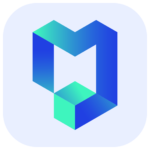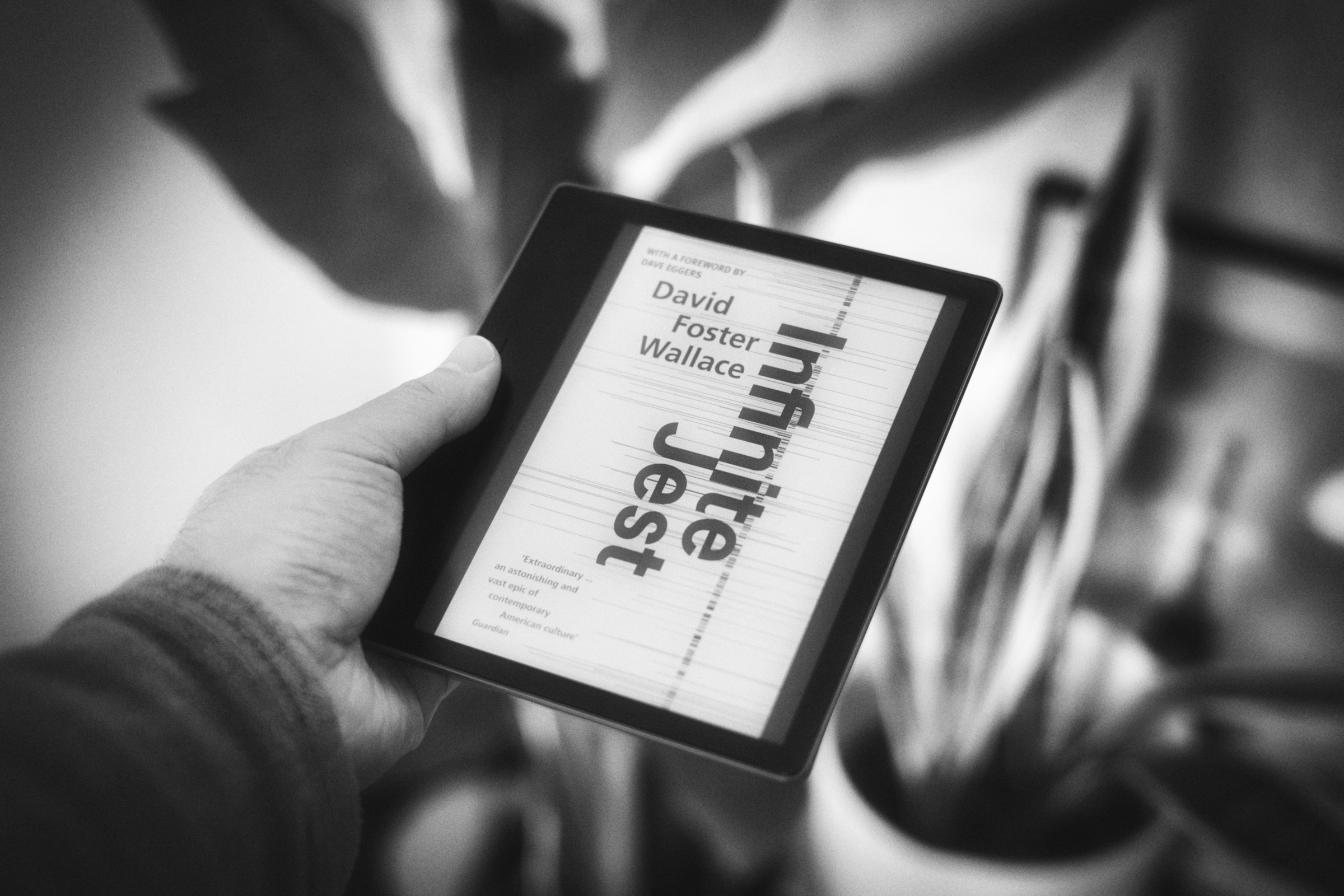Macを使っていて気づかないうちにハードディスクの空き容量がなくなっていた、という人は多いだろう。
近年、高画質な写真や動画がスマホなどでも撮影できるようになったこともあり、ハードディスクの容量がいくらあっても足りないと悩んでいる方は多いと思われる。
この記事では、無駄なファイルやデータを削除してハードディスクの空き容量を増やすことができるMacユーザーにおすすめのユーティリティをご紹介したい。
Macube Cleanerとは
今回ご紹介するのは、Macube Cleanerというソフトだ。
Macube CleanerはmacOS専用に開発された、Macのハードディスクをクリーニングして整理してくれるユーティリティソフトだ。
瞬時にハードディスクをスキャンして、使用していないジャンクファイル、大きなサイズのファイルやアプリを簡単に見つけてくれる。そして、不要なデータを削除したり整理したりすることができるため、Macの空き容量を大幅に増やすことができる。
Macのハードディスクを整理して空き容量を増やしたいと思ったことがある人にとても便利なアプリだ。
Macube Cleanerの便利な8機能
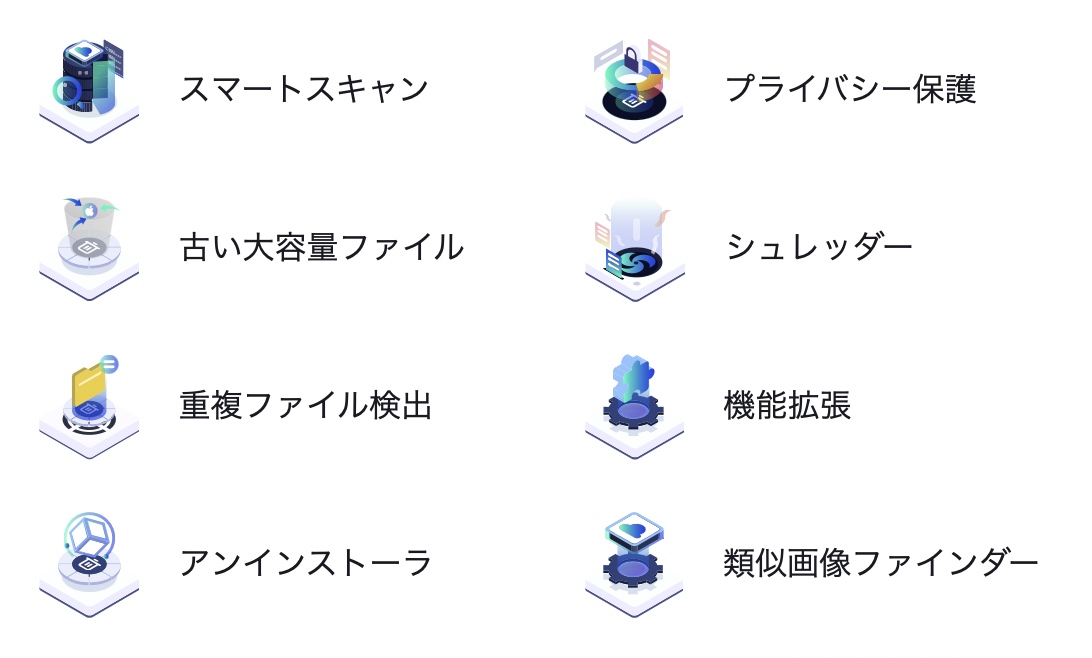
Macube Cleanerには主に8つの機能がある。
- スマートスキャン: システムとアプリの不要ファイルをクリーンアップ
- 古い大容量ファイルを削除して容量を確保できる
- 重複ファイルを検出して削除
- アンインストーラ :不要なアプリとその関連データを徹底的に削除
- プライバシー保護:簡単にブラウザ閲覧データを消去
- ファイルシュレッダー:Macからデータを安全に削除する
- 組み込まれたプラグインなどを簡単に管理できる
- 類似画像ファインダー:類似写真を探して削除できる
Macube Cleanerを実際に使ってみた効果
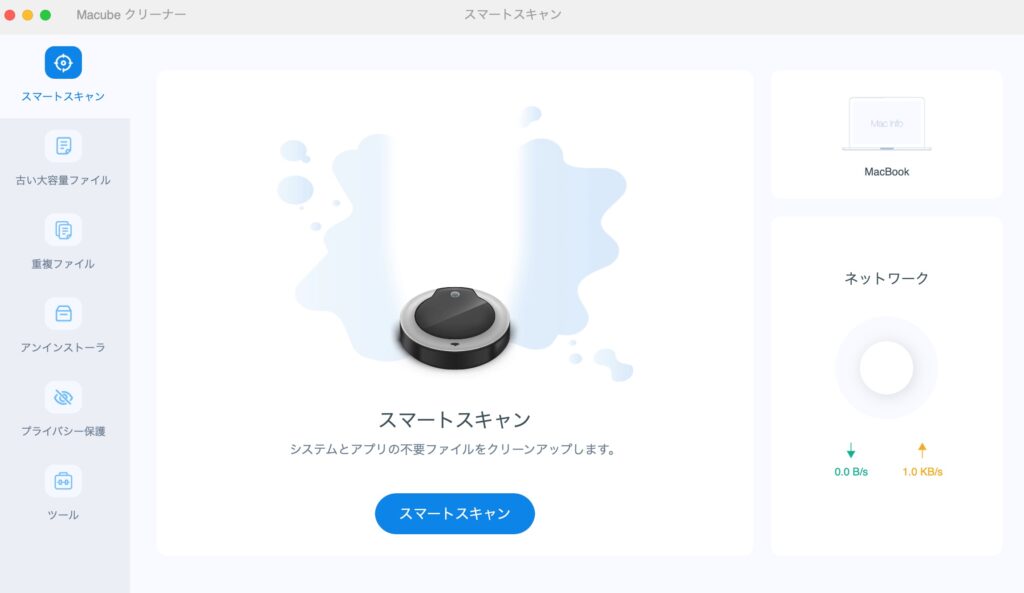
Macubeを起動するとこのようなウインドウが瞬時に表示される。
画面の左側に機能がアイコンで表示されているためわかりやすい。
Macube Cleanerを実際に使って最初に驚くのは、スキャンスピードが非常に高速なことだ。
私のiMacではどの機能でも1〜2秒でスキャンが完了して、不要なファイルをリストアップしてくれたので、定期的にメンテナンスをするのに向いていると感じた。
Macube Cleanerはその名の通りMac専用に開発されたクリーニングソフトであり、Macに最適化されているため、起動からスキャンまでサクサクと快適にファイルの整頓ができる点が素晴らしいと思った。
スマートスキャン
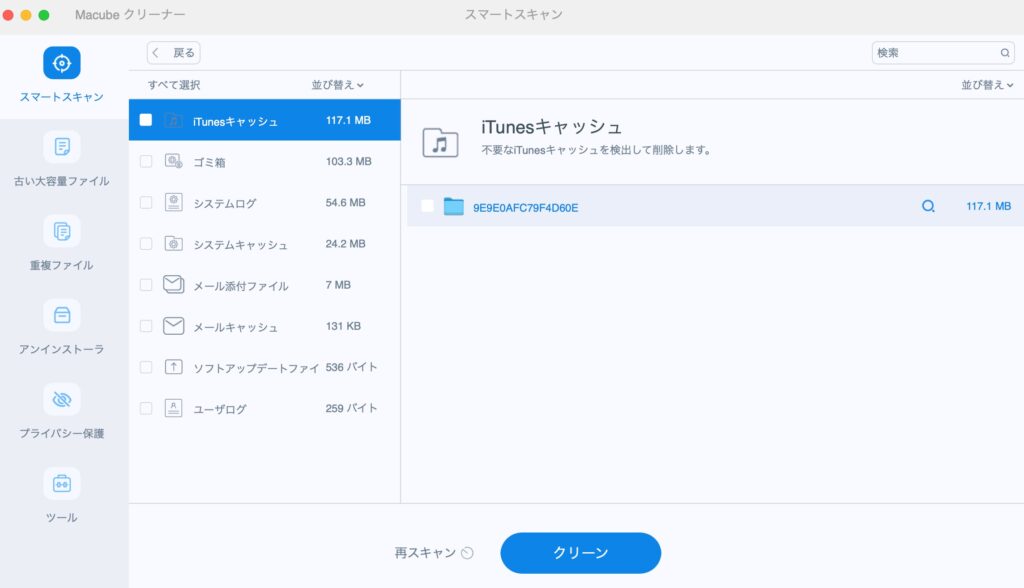
私は日頃からハードディスクの整理をして無駄なファイルは削除するようにしていたが、それでもMacube Cleanerを使ってスキャンしてみるとおよそ10GBほどの無駄なファイルが発見できたので正直驚いた。
まだMacube Cleanerのようなクリーニングソフトを使ったことがない人であれば、おそらく25GB以上、多い人では50GB〜100GBまで不要なファイルを削除できて空き容量を確保できると思われる。
キャッシュやログファイルなど、自分では探すことが困難な不要なファイルだけを一気に表示してくれる。
古い大容量ファイル
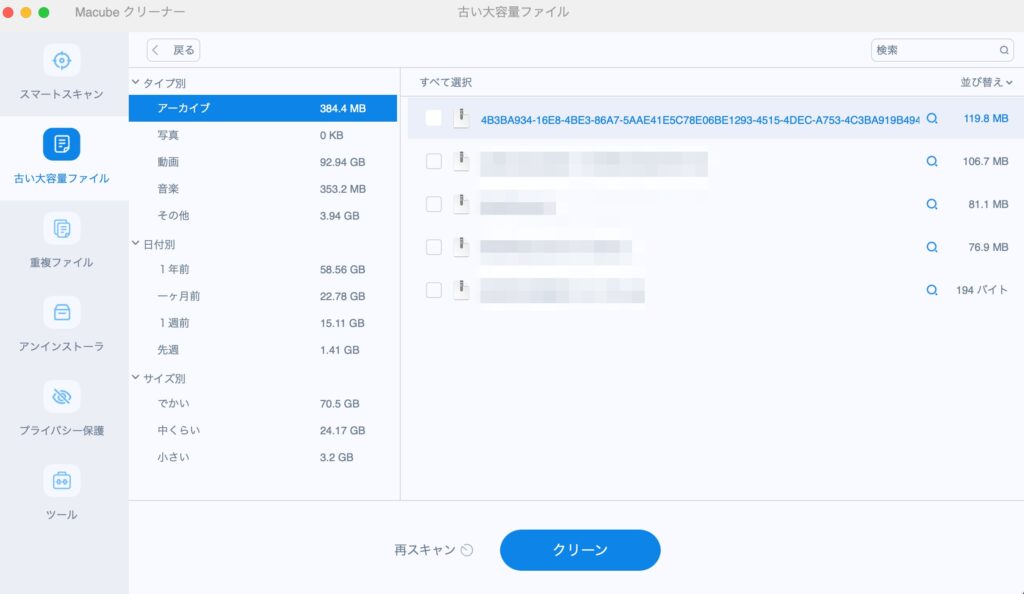
続いて、古い大容量ファイルをスキャンしてみた。
Macube Cleanerがファイルのタイプ別、日付別、サイズ別にサイズの大きいファイルをリストアップしてくれる。
例えば、動画ファイルで日付が1年前のものだけを表示できる。
ファイル名の横にある虫眼鏡アイコンをクリックすると、そのファイルが保存されているフォルダをFinderで表示してくれる。
そのため、どこに保存してあるどんなファイルかが消去する前に確認できるので、安全かつ効率的に無駄なファイルを削除できる。
アンインストーラ
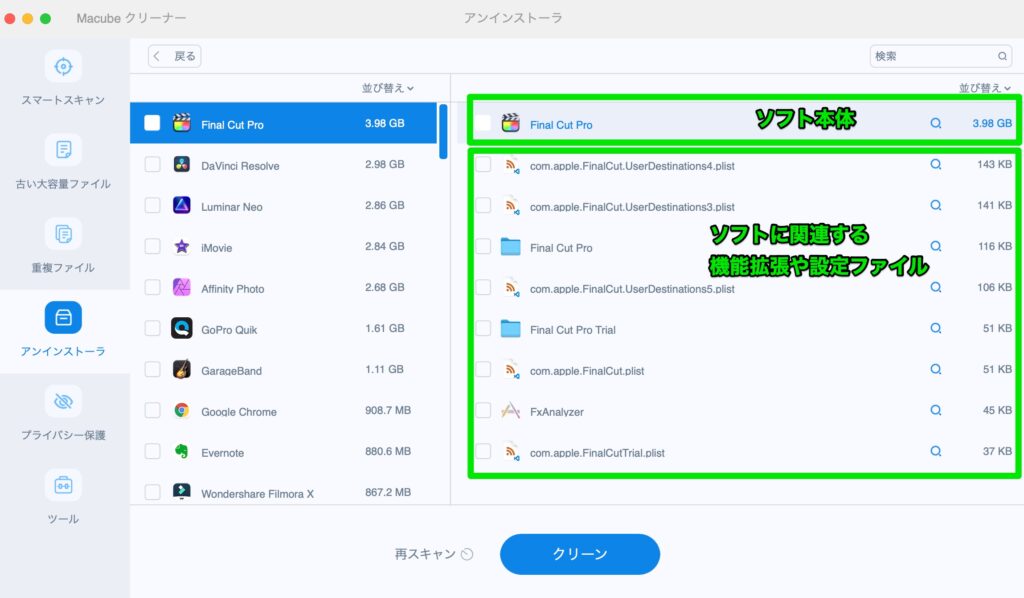
もう一つ便利だと思ったのが、ソフトをアンインストールしてくれる機能だ。
通常Macでアプリを削除するときは、そのアプリをゴミ箱に入れて削除すると思う。
しかし、実はアプリ本体を削除しても、アプリをインストールしたときに別なフォルダにインストールされた機能拡張や、設定ファイルなどはアプリ本体を削除しても残ったままとなる。
これは無駄な容量を使っていることはもちろん、セキュリティ上も良くない状態だ。
Macube Cleanerを使えばアプリ本体と合わせて関連ファイルを一挙に削除できるため、本当の意味でMacからアプリをアンインストールして完全に削除できるので、これもおすすめの機能だ。
購入プランと無料版
ありがたいことにMacube Cleanerには無料版(試用版)が用意されているので、まずは無料版を使ってMacubeで何ができるかを試してみるのが一番良い。
無料版では500MBまでのファイルを削除できるので、Macube有料版と同じ機能が使えて、実際にファイルを整理することができる。
無料版を試して、本格的にMacをクリーンしたいと思った方は以下の3つのプランから有料版を購入することで、容量無制限でファイルを整理整頓できるようになる。
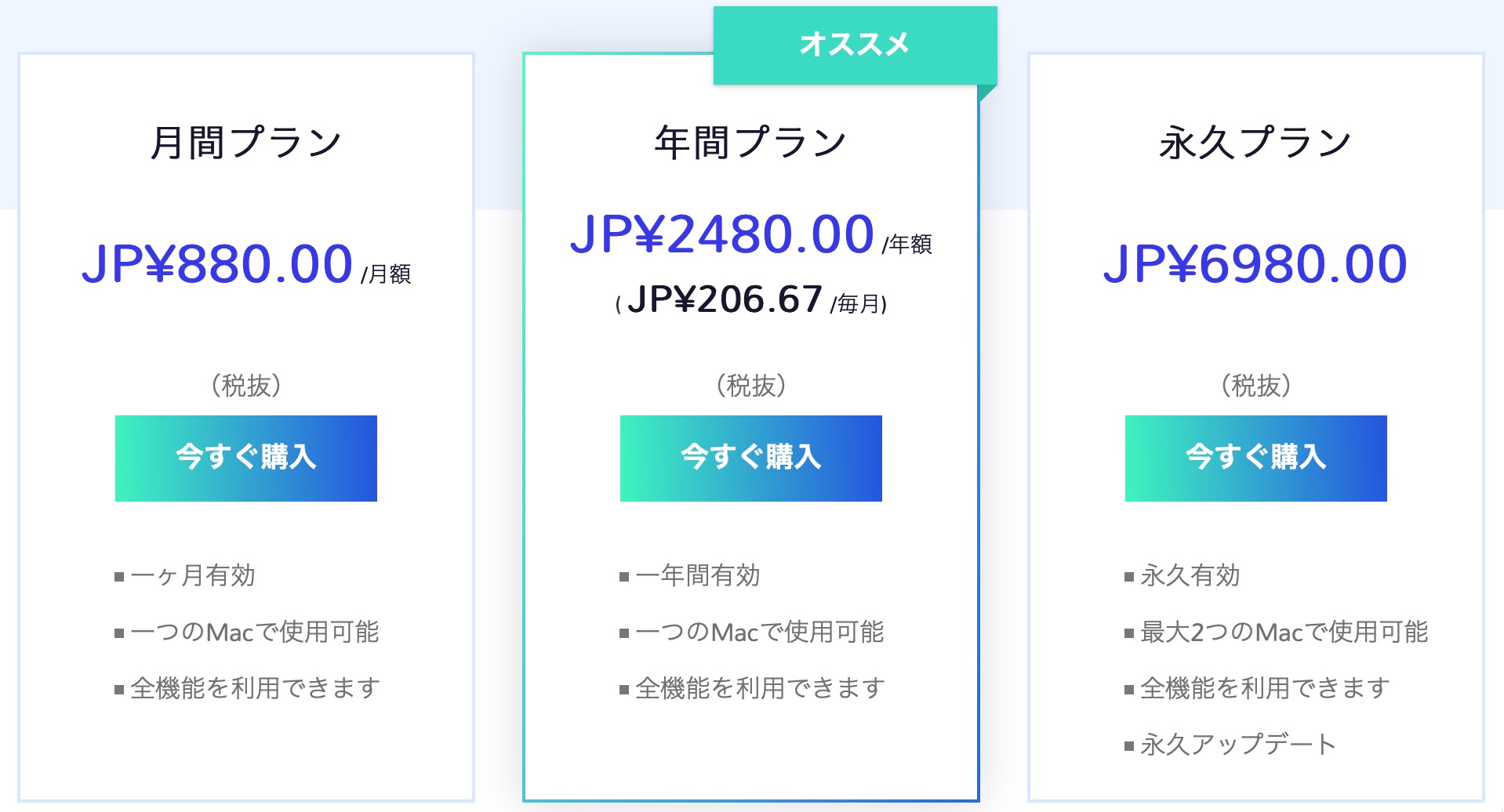
月間プランと年間プランが安くてお手頃だが、一台のMacでしか使えないので注意が必要だ。
無料版を試用してMacube Cleanerが本当に使えることが確かめられたら、最初から永久プランを購入するのも賢い選択と言える。将来的なアップデートを永久に利用することができ、また永久プランなら2台のMacまで1つのライセンスで使用できるのでお得感があるからだ。
Macubeクリーナー:使いやすいMacクリーンアップアプリ
最後に
私はMacを購入するときはハードディスクの容量は増設しないで購入している。その理由の一つとして、Macube Cleanerのようなハードディスク整理ソフトを持っていて、いつでもハードディスクを整理して容量を確保するように心がけているからだ。
Macube Cleanerがあれば、ハードディスクの容量が少なくても常に空き容量を確保できるので、コストを抑えてMacを使える。
まずぜひMacube Cleanerの無料版を試用して、ご自分のハードディスクにいかに不要なファイルが存在していて、無駄に容量を使っていたかを試してみて頂きたい。
そして無駄なファイルを削除して空きスペースを開ければ、部屋の掃除をしたあとのようにいつでも清々しい気分で快適にMacを使えるようになるだろう。